Uimitor este faptul cât de mult percepția oricărei imagini se schimbă după plasarea ei într-un cadru. Apoi, aproape orice fotografie are forma unei adevărate opere de artă. Această tehnică este dedicată simulării cadrului cu instrumente standard GIMP fără apeluri către filtre suplimentare.
Creați un document nou în spațiul de culoare RGB (Ctrl + N). Selectați instrumentul de selectare a dreptunghiului
Creați un alt strat. Selectați culoarea negru în caseta de dialog "Culori" sau apăsați pe
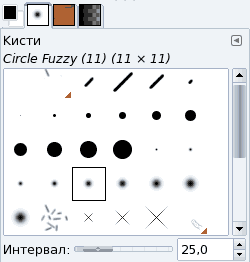
Activați funcția "Desenați cu linii moi" cu tasta
sau făcând clic pe el. În partea stângă a selecției, chiar sub mijloc, faceți clic pe perie și, în timp ce țineți apăsată
În dialogul "Straturi", reduceți opacitatea stratului la aproximativ 40-50%.
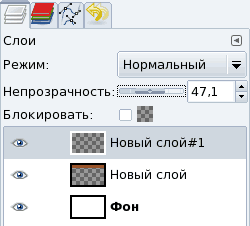
Alegeți o perie mai mică și trageți încă două linii în partea superioară și inferioară. Centrul de perie trebuie să coincidă cu linia de selecție. Pentru a mări sau micșora imaginea, utilizați tastele <+> și <-> respectiv.
Creați un nou strat. Selectați o perie cu o margine dură și culoarea principală este albă în dialogul "Culoare". Desenați două linii de grosimi diferite.
În dialogul "Straturi", selectați modul "Luminozitate", opacitatea este de aproximativ 70%
Creați un nou strat. Luați o perie tare cu o dimensiune de 1 px și măriți marginea de sus a celor două curse anterioare. Reduceți opacitatea stratului la 70-75%.
Combinați toate straturile, cu excepția stratului de fundal. Pentru a face acest lucru, faceți clic pe forma ochiului din stânga stratului din dialogul "Straturi" pentru a opri vizibilitatea acestuia. Apoi faceți clic dreapta pe orice alt strat și selectați "Merge layers visible" din meniul contextual. deselecta
Selectați instrumentul "Creați și editați contururi". Creați o cale și apăsați combinația de taste
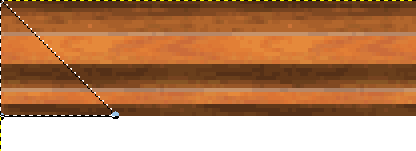
Goliți conținutul selectat cu ajutorul tastelor . Faceți același lucru pe cealaltă parte a barei.
Creați o copie a stratului făcând clic pe butonul cu două ecrane din caseta de dialog "Straturi". Apoi, în meniul ferestrei imaginii: Layer → Transform → Flip Vertical. Veți obține partea inferioară a cadrului. Creați încă două copii ale stratului, numai în cel de-al doilea caz, rotiți cadrul 90 ° în sens invers acelor de ceasornic. Și în al treilea caz - cu 90 ° în sensul acelor de ceasornic. Pentru o potrivire mai precisă, utilizați tastele săgeți în timp ce instrumentul Mutare este pornit.
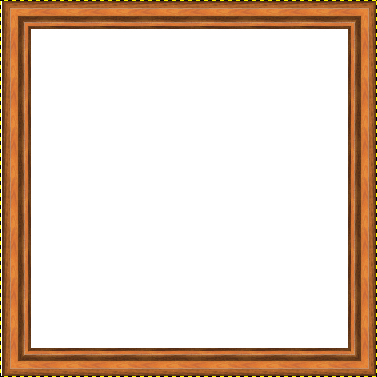
Combinați toate straturile, cu excepția stratului de fundal.
În meniul de imagini, selectați Filtre → Lumină și umbră → Drop shadow.
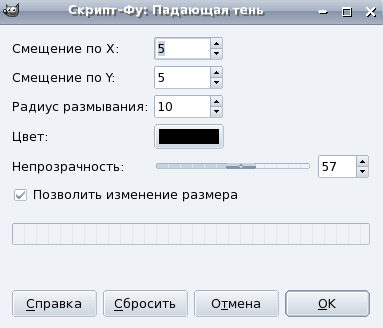
După ce faceți clic pe butonul "OK", ajungem.
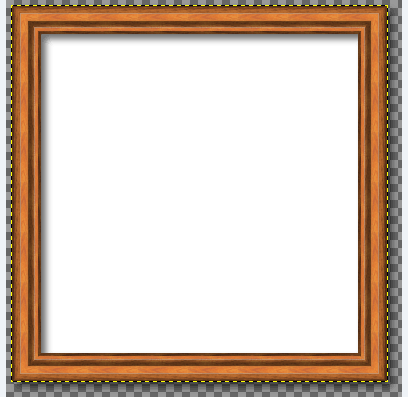
Combinați toate straturile, cu excepția stratului de fundal. Cadrul este gata. Puteți introduce orice imagine sau fotografie. Pentru aceasta, deschideți imaginea dorită, copiați-o în clipboard

Rămâne să îmbinați straturile: Imagine → Aplatiți imaginea.
Articole similare
Trimiteți-le prietenilor: